今日应用日推荐为大家推荐一款让手机也能修出PS级照片《Photofox》。
仅仅调亮度、加滤镜已经无法满足你的修图需求了?那就试试《Photofox》Pro 版的奇妙功能,把平淡无奇的照片变成吸引眼球的佳作!
无需专业知识和大量时间,你也能在几分钟内让照片产生魔法般的效果。
就像下面这样:
制作“隐身人”照片

1.首先,选一张主人公穿着白 T 恤且背景较为简洁的照片,衣服上最好没有任何标志或图案。

2.挑好照片后,点击右上角的预览方框,在弹出菜单上选择“复制”,并点击“隐藏”,完成后,选中上面新出现的图层。
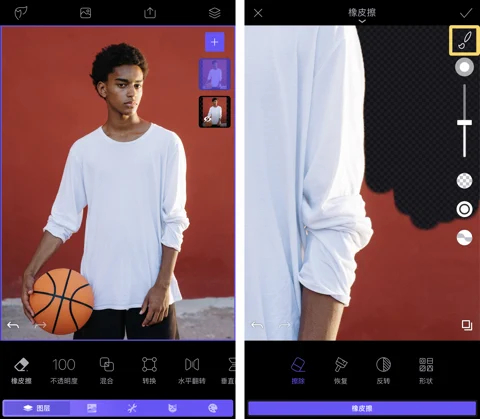
3.接下来,点击“图层 > 橡皮擦”,用手指擦除 T 恤外的一切。
你可以双指缩放图片,并点击笔刷图标调整橡皮擦的大小,让擦除更轻松。完成后,再点击右上角保存。
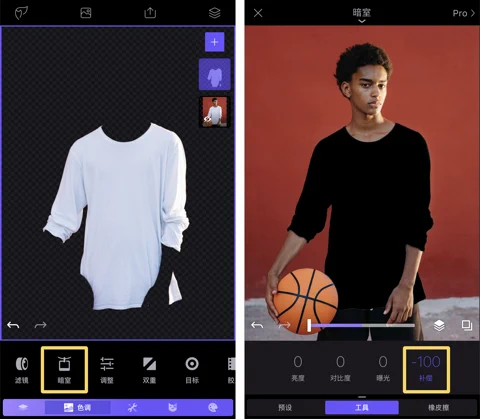
4.随后,仍在上面的图层里,点击屏幕底部的“色调 > 暗室”。在选定“中性”图标的同时,点击“工具 > 基本”,将“补偿”调为 -100,让 T 恤变成纯黑。完成后点击保存。

5.现在,该创建一个新的透明图层了。点击“+”图标,选择“透明”。完成后,点击“图层 > 填充”并保存,让这个图层变成纯白色。接着把它安置于穿着黑 T 恤的图层下方,将两个图层叠在一起,再点击“合并”。
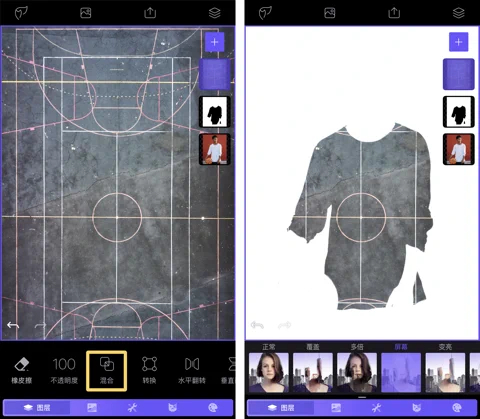
6.再创建一个照片图层,选择好相应的照片后,放置于背景上。
接着点击“图层 > 混合 > 屏幕”,将照片设置成衣服的形状。最后,把这个图层与只有衣服的图层合并在一起。
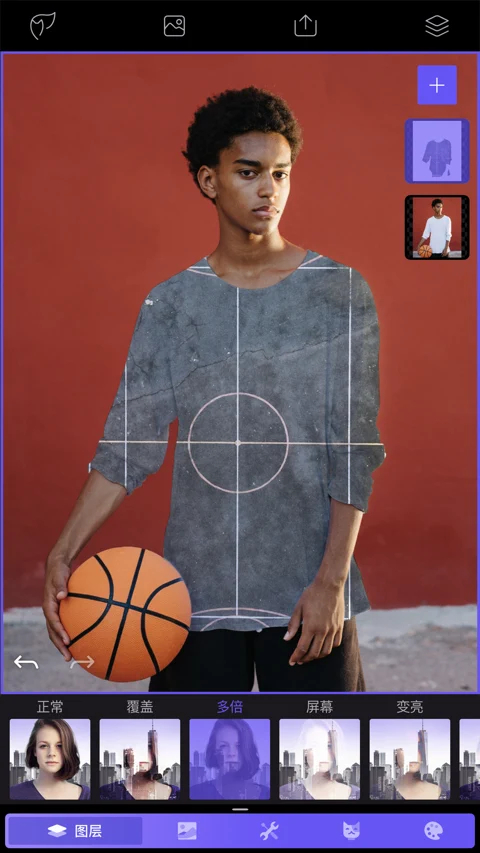
7.在这个新合并的图层上,点击“图层 > 混合 > 多倍”,使得这个滤镜仅作用在白 T 恤上。
此时,在最初隐藏的图层(带有闭眼标志)上点击“显示”,人物身上的白 T 恤就变成了刚刚所选择的图案。
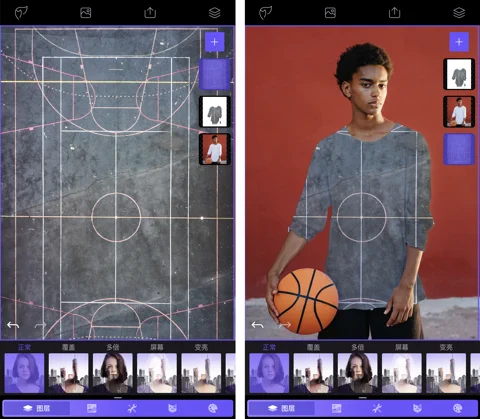
8.创建另一个透明图层,重复上面的填充图案操作,选用和刚才一样的图案,保存后,再把它拖到图层列表的最底部。
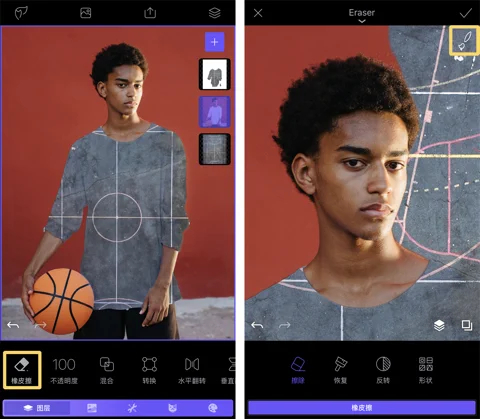
9.最后,选定中间的主人物图层,再次点击“图层 > 橡皮擦”,把除了衣服与人的身体以外的背景部分小心地擦除。
完成后,将中间的主人物图层与第三个图案图层合并,再将第一个 T 恤图层与已合并的图层合并。
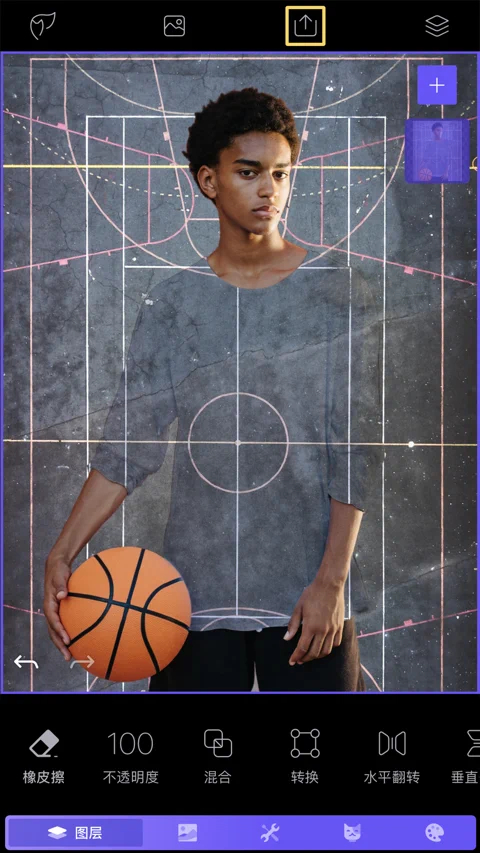
10.就这样,效果惊人的“隐身”照片完成了。
软件下载:
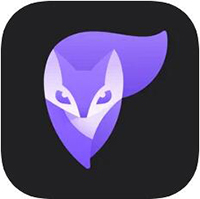
>>>iOS >>>安卓(暂无)
免责声明:本文图片引用自网络,如有侵权请联系我们予以删除
搞趣网发布此文仅为传递信息,不代表搞趣网认同其观点。